In questi giorni si verificano una serie di problemi su Instagram, dalla visualizzazione dello schermo bianco vuoto a “Oops si è verificato un errore” da Instagram e non hanno idea del perché ciò stia accadendo: cosa fare quando Instagram non si apre?
Potrebbe essere solo un bug, ma potrebbe anche avere altri motivi, tra cui essere bannato a causa dell’adozione di azioni sospette come il superamento dei limiti per il gradimento dei video, i commenti, il seguito e il non seguire.
Potresti riscontrare questo errore durante l’apertura di un account, il tentativo di accedere a un account che hai creato in precedenza, il tentativo di mettere “Mi piace” o commentare e persino durante il caricamento di un post o di una storia.
In questo articolo, vogliamo suggerire alcune soluzioni che possono aiutarti a risolvere il problema e cosa fare quando Instagram non si apre.
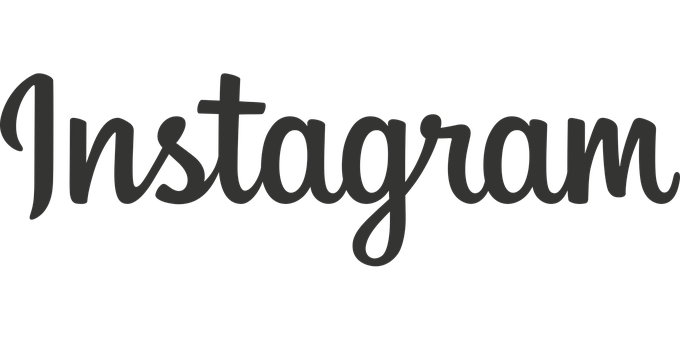
Come risolvere “Oops, si è verificato un errore” su Instagram
Il “Oops, si è verificato un errore” di solito si verifica quando Instagram non è in grado di stabilire una connessione funzionante con i suoi server.
Questo problema si verifica in particolare quando si utilizza Instagram su un browser come Chrome o Firefox.
Tuttavia, ci sono numerose soluzioni alternative che funzionano anche per questo problema.
1. Controlla la tua connessione:
I problemi locali relativi a Internet sono il motivo n. 1 per cui devi affrontare errori di Instagram. Quindi, assicurati di utilizzare una connessione stabile prima di applicare una delle seguenti correzioni. La soluzione migliore è scollegare il modem, dargli qualche minuto e ricollegarlo. Questo dovrebbe risolvere immediatamente eventuali problemi minori.
Se utilizzi i dati cellulare, attiva la modalità aereo e concedigli un minuto o due prima di spegnerla di nuovo.
2. Riavvia il dispositivo:
Indipendentemente dal fatto che tu sia su uno smartphone o un PC, il riavvio è una soluzione di riferimento. Se il problema è dalla tua parte, un semplice spegnimento / accensione potrebbe farlo sparire.
3. Controlla se Instagram è inattivo
Usa strumenti online come Downdetector.com per vedere se Instagram è inattivo. In rari casi, il motivo per cui ricevi il messaggio “Oops, si è verificato un errore” è dovuto a un problema interno sul lato dell’app. Se questo è il caso, non puoi fare molto se non aspettare che le cose tornino alla normalità.
Curiosità: un esempio di questo è accaduto nell’ottobre 2021. Tutte le app basate su Facebook hanno subito interruzioni significative. E gli utenti hanno ricevuto errori casuali durante l’utilizzo dei servizi.
4. Cambia il tuo browser.
È sempre una buona idea cambiare il browser e vedere se succede di nuovo. Ad esempio, se si utilizza Firefox, utilizzare Chrome o Safari per vedere che il problema esiste ancora o meno.
Se non disponi di altri browser sul dispositivo, prova la modalità di navigazione in incognito. Ciò rimuoverà i dati memorizzati nella cache e risolverà problemi minori che portano al messaggio “Oops, si è verificato un errore”.
Ecco come utilizzare la funzione su diversi browser.
Chrome: premi Ctrl + Maiusc + N o fai clic sui tre punti nell’angolo in alto a destra e seleziona “Nuova finestra di navigazione in incognito”.
Safari: tocca “File”, quindi seleziona “Nuova finestra privata”.
Firefox: fai clic sulle tre linee orizzontali nell’angolo in alto a destra (menu hamburger). Seleziona “Nuova finestra privata” o premi Ctrl + Maiusc + P.
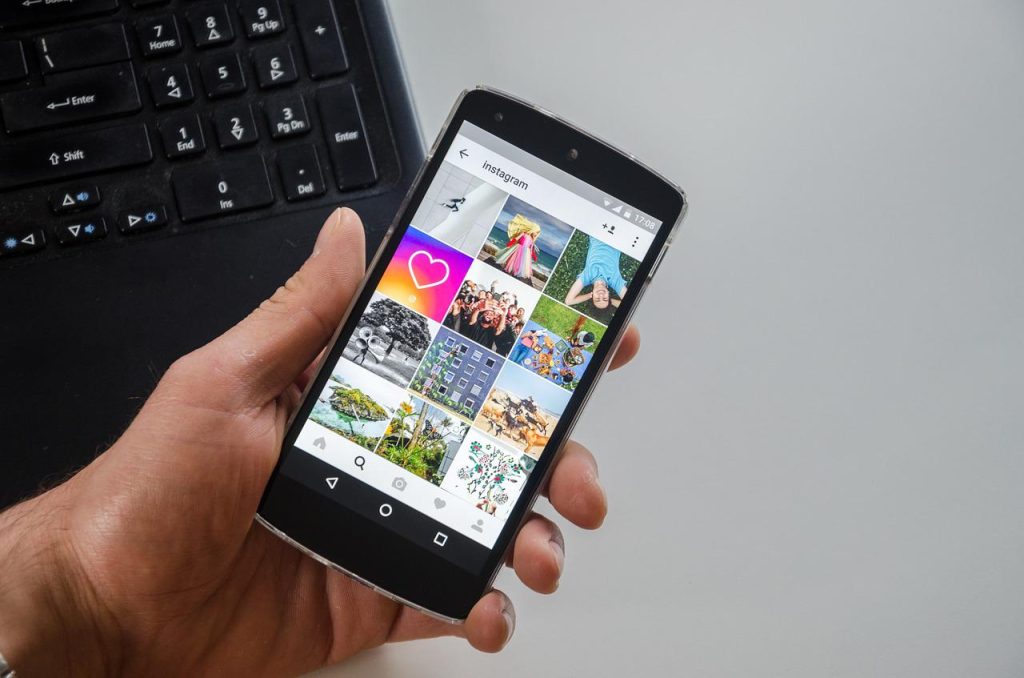
5. Aggiorna il tuo Instagram :
Potresti fare bene senza l’ultima versione di Instagram. Ma ricorda, gli aggiornamenti risolvono bug e glitch. Quindi, “Oops, si è verificato un errore” potrebbe essere risolto non appena si aggiorna l’app.
Un’idea più intelligente sarebbe attivare gli aggiornamenti automatici sul tuo App Store o Google Play Store. Pianifica download istantanei quando vengono rilasciate versioni aggiornate delle tue app. In questo modo, puoi essere sicuro che le tue applicazioni siano sempre aggiornate, qualunque cosa accada.
6. Controlla il tuo indirizzo IP:
Non accedere al tuo account con indirizzi IP diversi. Instagram è sensibile a tali azioni. E potrebbe vietare il tuo dispositivo a causa di attività sospette.
Se usi una VPN per connetterti al tuo account, disattivala e riprova. Tali applicazioni cambiano il tuo IP in modo casuale, attivando le misurazioni di sicurezza di IG.
7. Svuota la cache :
Vai alle impostazioni del tuo telefono e trova l’app Instagram. Tocca la sua icona e seleziona “Archiviazione. ‘ Individua l’opzione che dice “Cancella cache” e toccala. Ciò dovrebbe rimuovere tutti i dati glitch che potrebbero causare errori IG.
Se non funziona, prova a disinstallare e reinstallare l’app.
8. Cambia la tua password :
La modifica della password ti aiuta a rimuovere Instagram oops si è verificato un errore. A tale scopo:
- Apri l’applicazione Instagram.
- Inserisci il tuo nome utente.
- Scegli “Password dimenticata”.
- Inserisci la tua nuova password.
- Digitare nuovamente la nuova password.
Instagram ti invierà un codice di verifica via SMS o e-mail. Inserisci il codice e sarai a posto.
9. Sii paziente:
Potrebbe essere un bug di Instagram. Se è così, tutto ciò che puoi fare è aspettare che risolvano il problema.
10. Contatta il centro assistenza di Instagram:
Se l’errore è ancora presente dopo alcune ore, è il momento di contattare il team di supporto. Apri la tua app, vai al tuo profilo e tocca Impostazioni. Seleziona “Aiuto” e poi “Segnala un problema”. Puoi far sapere all’IG che c’è un problema con il tuo account e dovrebbero risponderti in meno di 5 giorni lavorativi.
[RICAPITOLANDO]: Fai in modo che “Oops, si è verificato un errore” scompaia
- Assicurati che la tua connessione Internet sia stabile e sicura.
- Riavvia il dispositivo prima di applicare qualsiasi correzione.
- Non utilizzare le VPN per accedere al tuo account.
- Controlla se il problema non è sul lato IG.
- Modificare la password.
- Svuota la cache dell’app.
Leggi anche; Come fare Screen su Mac: come fare screenshot su Mac con e senza tastiera